
软件介绍
SoftSpireZimbraConverter是一款简单易用的Zimbra文件转换软件,该软件强大的兼容性允许用户将Zimbra文件中的邮件数据转换并迁移到其它的邮箱软件中,让用户可以通过不同的邮箱软件查看Zimbra中的邮件数据;由于邮箱的不同,导致一些邮箱中的邮件无法在另一个邮箱软件中打开,如果遇到需要更换邮箱的情况,那么用户就不得不丢弃这些邮件数据;SoftSpireZimbraConverter可以为用户提供全面的Zimbra转化迁移方案,它能够高效的迁移Zimbra数据,解决用户更换邮箱时数据不可移动的问题。
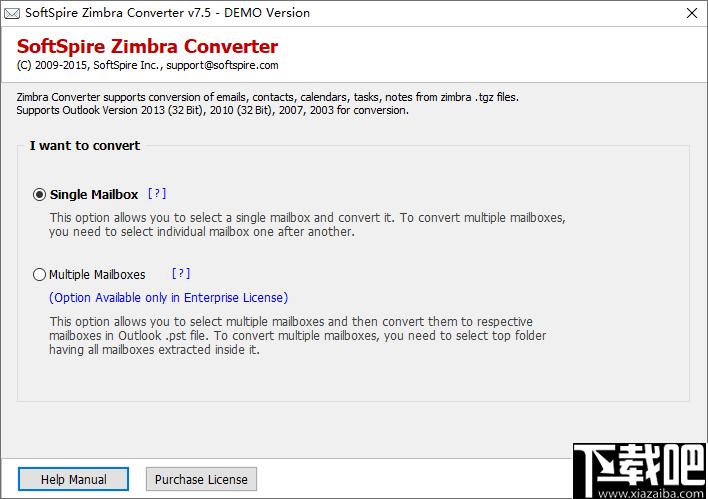
软件功能
1、提供将Zimbra转换为MS的Exchange。
2、支持多个邮箱转换以进行大规模迁移。
3、将Zimbra转换为MicrosoftOffice365的完美解决方案。
4、在转换过程中保留相同的文件夹结构。
5、支持转换具有精确格式和布局的电子邮件。
6、完美支持电子邮件元数据的完美转换。
7、ZimbraDesktop完全不需要执行转换。
8、在所有最新的MS和Windows版本上均可正常运行。
9、该软件支持转换带有附件的电子邮件消息。
10、一种易于执行解决方案,无需technial技能,同时操作。
11、最快,最稳定的电子邮件转换解决方案,可从Zimbra移动邮箱。
12、为每个选定的邮箱或用户帐户自动创建的新数据文件。
软件特色
1、用户可以使用这款工具来执行大规模ZimbraMail文件迁移。
2、轻松从Zimbra文件中导出电子邮件,联系人,日历,便笺等数据。
3、用户可以对单用户邮箱以及多用户邮箱进行互相转换。
4、软件支持将Zimbra文件的邮箱导出到并保存到MS和Office365邮箱中。
5、使用方式很简单,向导式引导用户操作,简单几步即可完成转换。
6、提升用户的转换效率,快速的将ZimbraMail转换和迁移。
7、简单却功能强大,可以满足用户管理邮箱时的数据迁移需求。
8、兼容多款主流邮件和文件,轻松提取文件中的邮件数据。
使用方法
1、解压软件之后安装软件,完成安装之后启动软件打开,选择一种模式进行转换。
2、此选项允许您选择一个邮箱并进行迁移,要迁移多个邮箱,您需要一个接一个地选择单个邮箱。
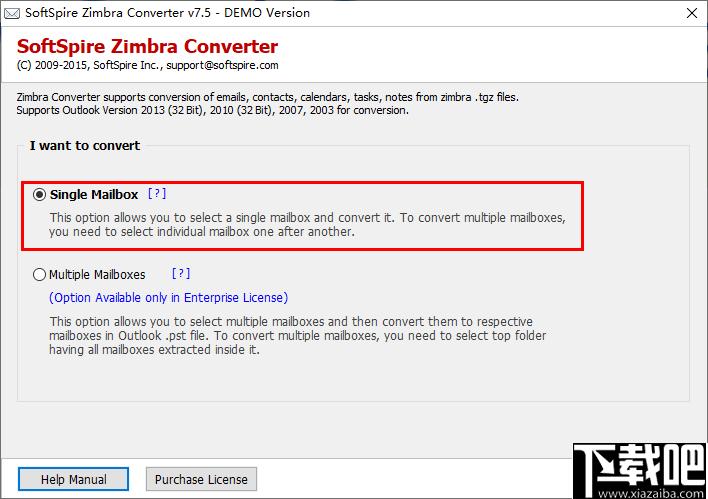
3、此选项使您可以选择多个邮箱,然后将它们转换为Outlook.pst文件中的相应邮箱,要转换多个邮箱,您需要选择顶部文件夹,其中提取了所有邮箱。
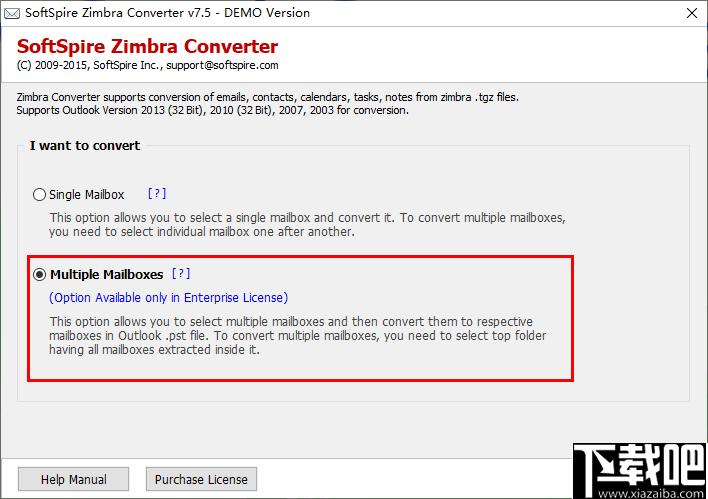
4、选择好转换模式之后单击右下角的next按钮到下一步。
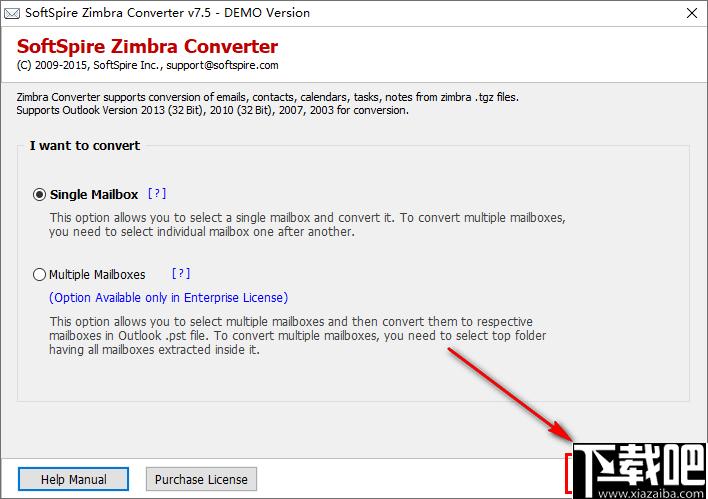
5、单击此按钮,选择具有Zimbra.tgz文件提取的所有邮箱文件夹添加到软件中。
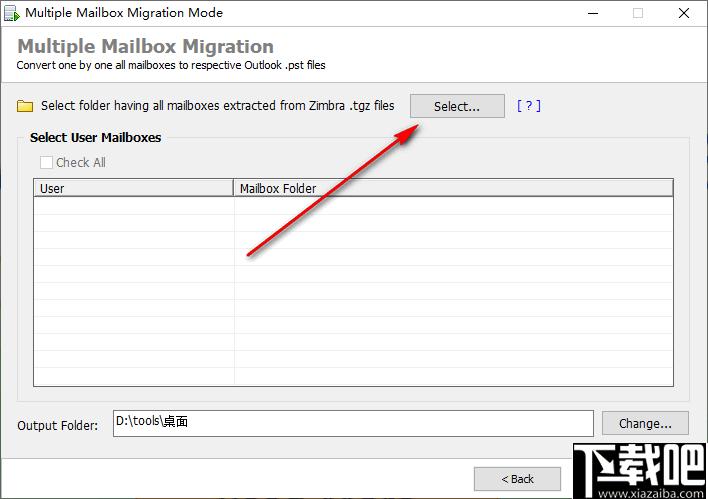
6、然后勾选此选项以勾选全部的文件选项,也可以自定义手动选择需要迁移选项。

7、设置文件的输出路径,设置完成后单击next。
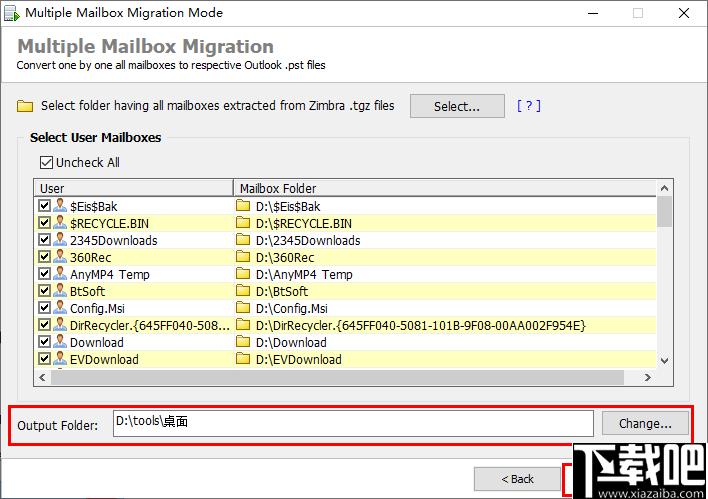
8、单击“StartMigration”开始转换文件。
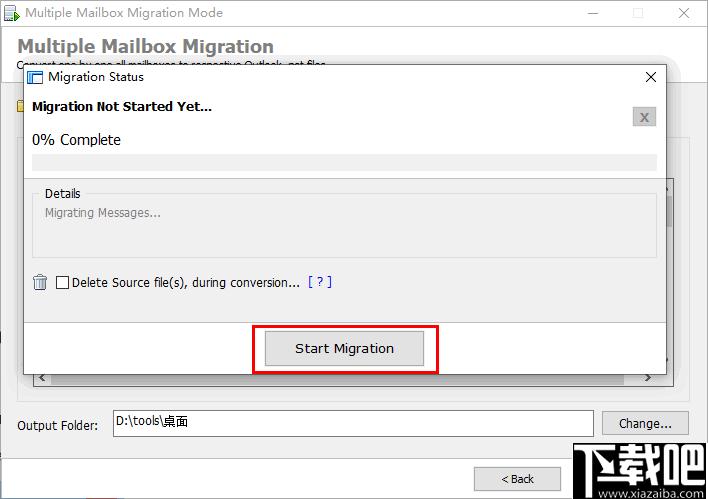
9、如需要在转换的之后删除源文件,您可以在转换之前勾选此选项。
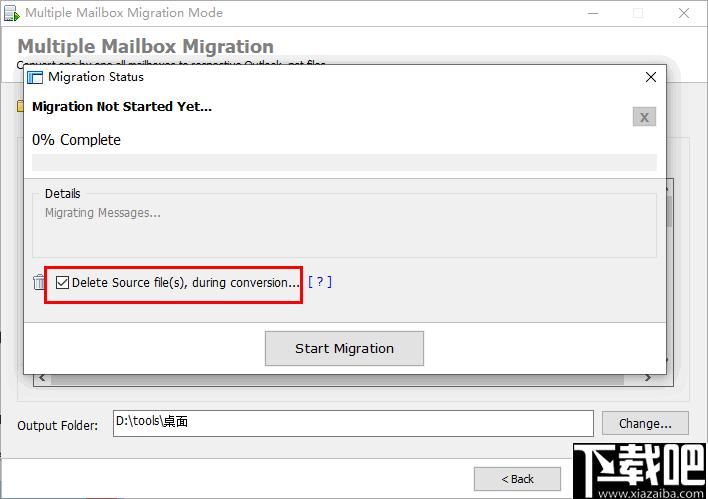
官方教程
步骤1:启动软件,一次转换多个邮箱,选择“多个邮箱”选项,然后单击“下一步”按钮,如下所示:
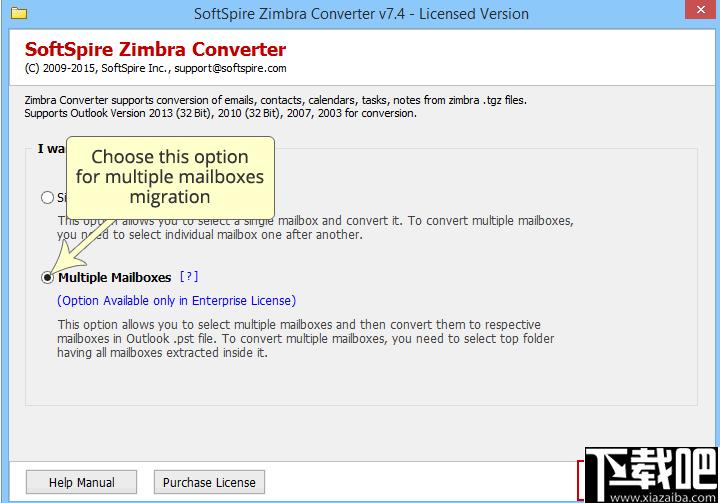
步骤2:现在下一步是选择从ZimbraTGZ文件提取的所有邮箱。单击选择按钮,如下面的屏幕快照所示。
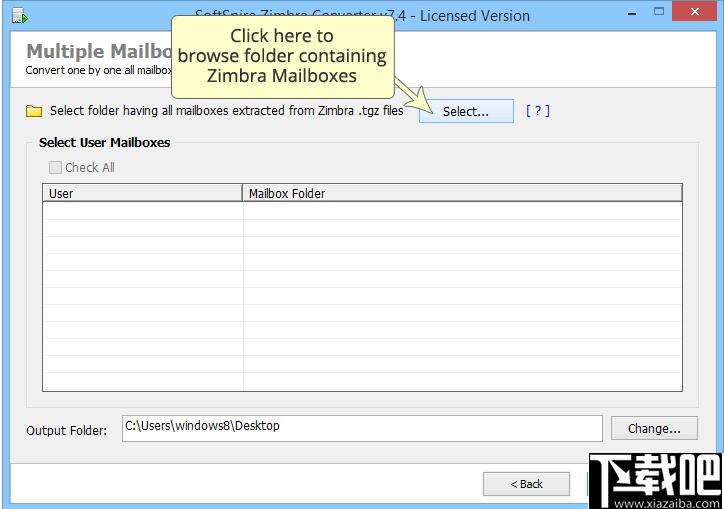
步骤3:单击“选择”按钮后,您将看到一个“浏览文件夹”框,从该框浏览并选择根目录,该根目录包含以解压缩格式从TGZ文件提取的邮箱,然后单击“确定”继续:
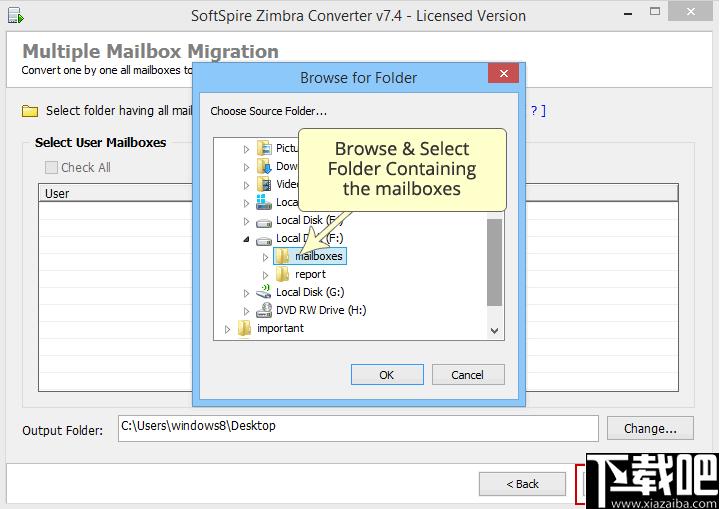
步骤4:选择具有邮箱的文件夹后,软件将列出所有邮箱,如下所示:
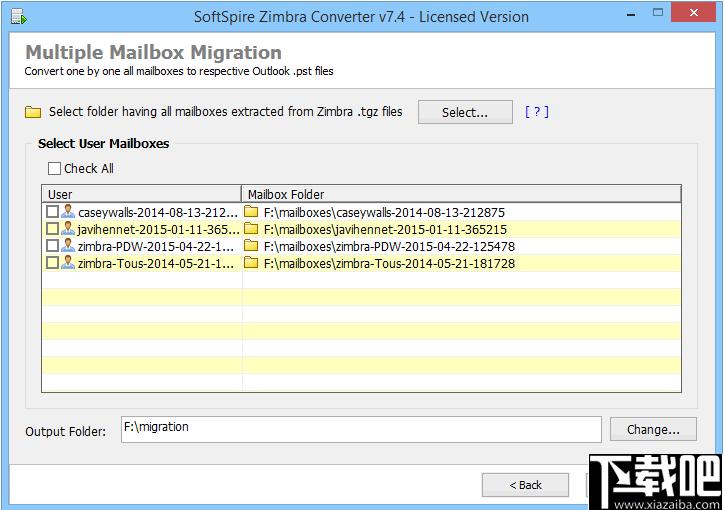
步骤5:选择“全部检查”选项,以选择列表中显示的所有要迁移的邮箱。如果要跳过迁移的任何邮箱,可以通过取消选中复选框轻松地取消选择它。
注意-如果任何邮箱文件夹为空,则软件不会转换该邮箱/文件夹,即自动跳过输出PST文件中的邮箱/文件夹。
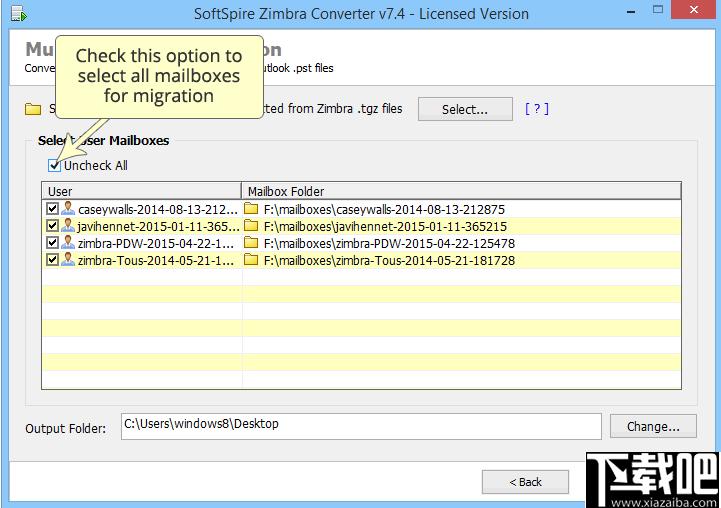
步骤6:接下来是选择OutlookPST文件的保存位置。软件选择将“桌面”作为默认输出位置来保存OutlookPST文件,如果要更改位置,请单击“更改”按钮:
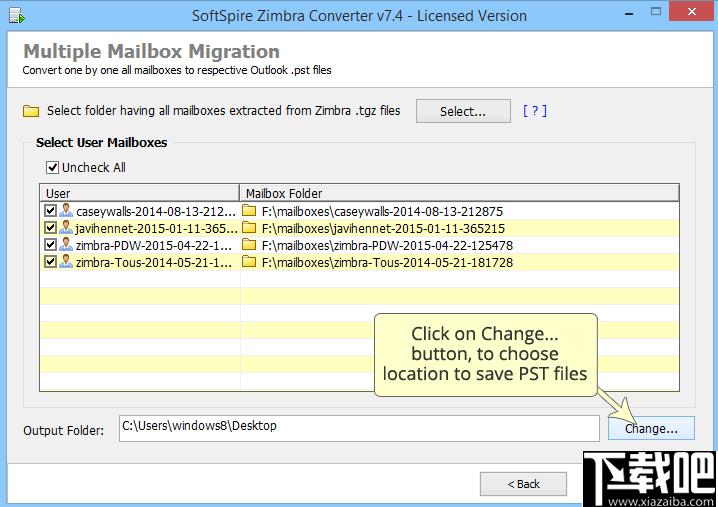
步骤7:从“浏览文件夹”框中,选择所需的位置来保存PST文件,然后单击“确定”继续。
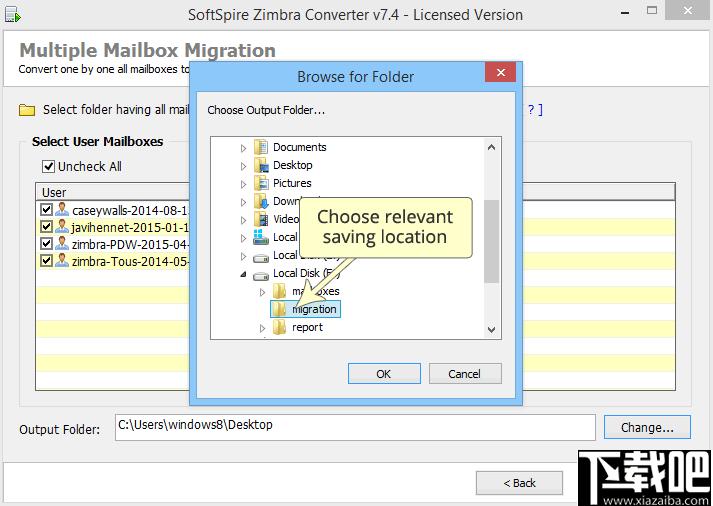
步骤8:接下来是开始迁移。该软件提供了删除源文件的选项,以释放空间以获得更好的转换结果。选择选项“在转换过程中删除源文件……”以删除文件(了解有关删除文件的更多信息),否则请取消选择该文件。在此之后,单击“开始迁移”按钮以启动该过程,如下所示:
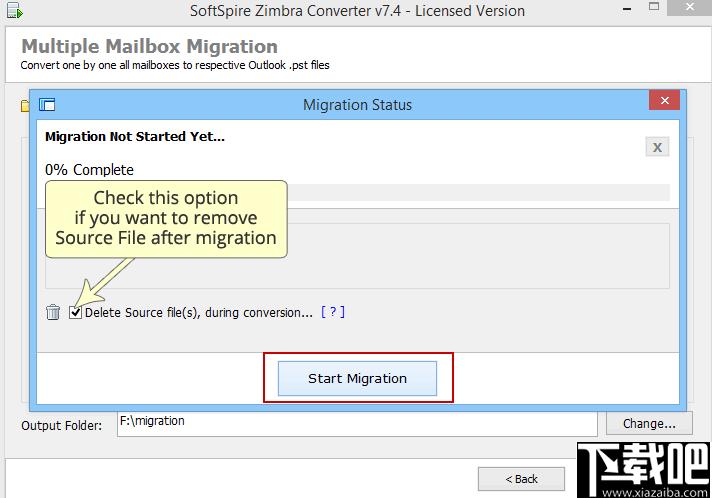
步骤9:软件将开始如下所示一个一个地转换邮箱:
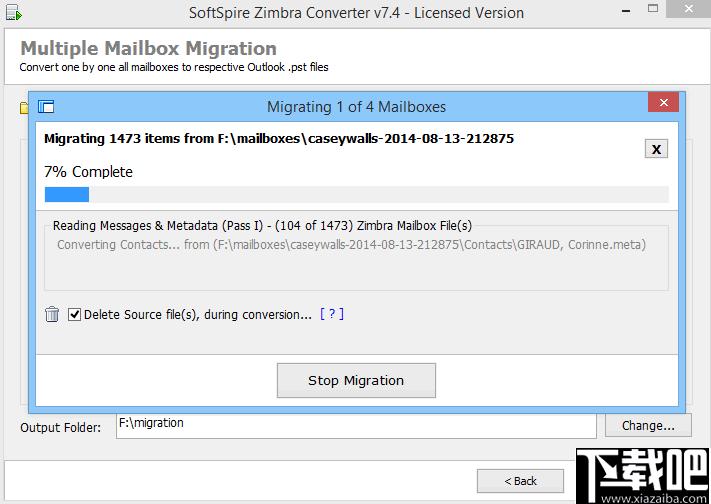
步骤10:迁移完成!完成所有选定邮箱的转换后,它将显示一条成功消息,如下所示:
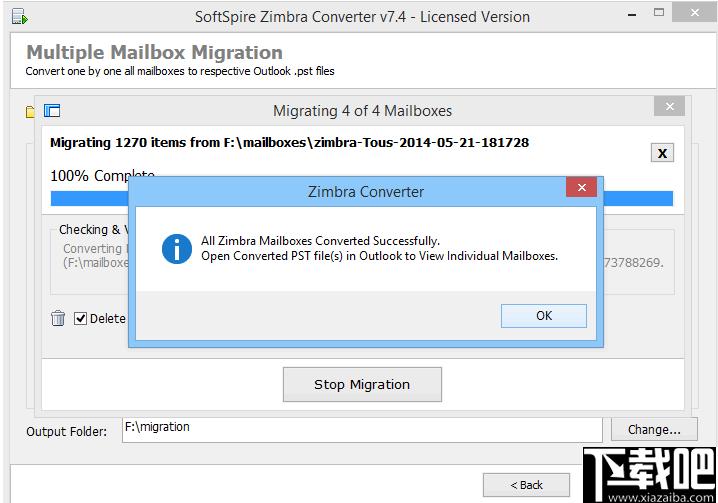
步骤11:现在打开MSOutlook(2013、2011、2010、2007和2003),转到文件?打开?打开数据文件
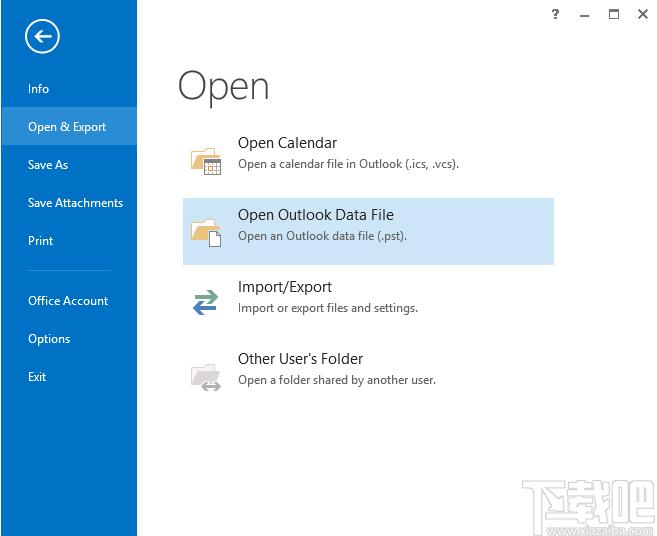
步骤12:浏览以从保存位置中选择转换后的MSOutlookPST文件,然后就可以查看您的PST文件。
注意-对所有PST文件重复步骤11和12,以在MSOutlook中打开和查看
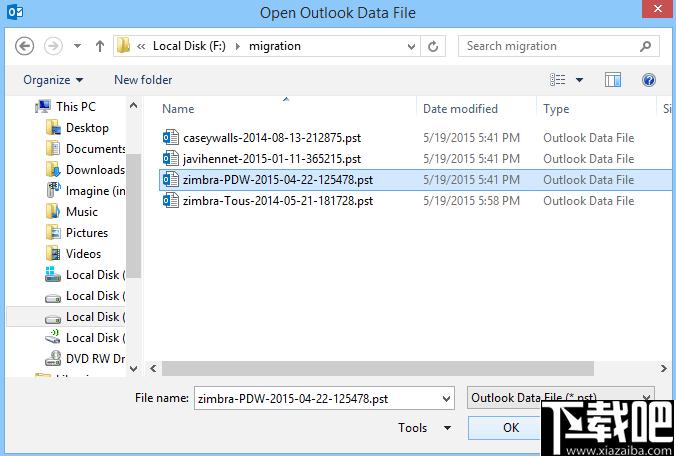
步骤13:现在,您在MSOutlook中拥有Zimbra数据,并具有正确的布局和其他详细信息
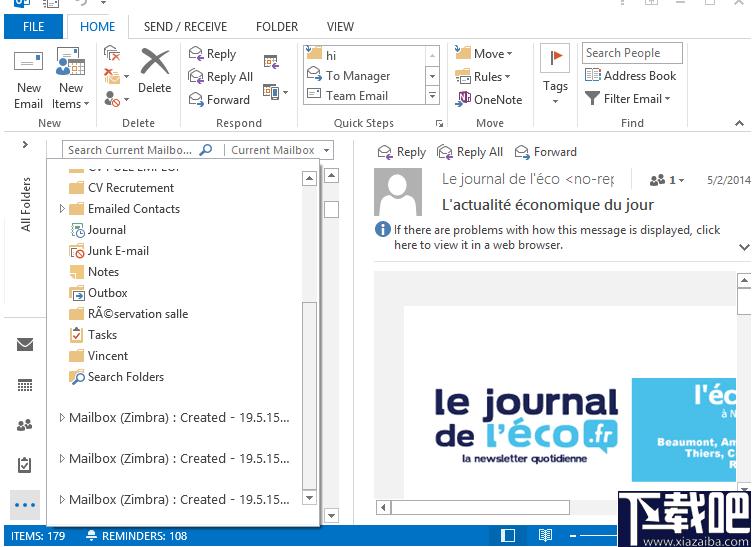
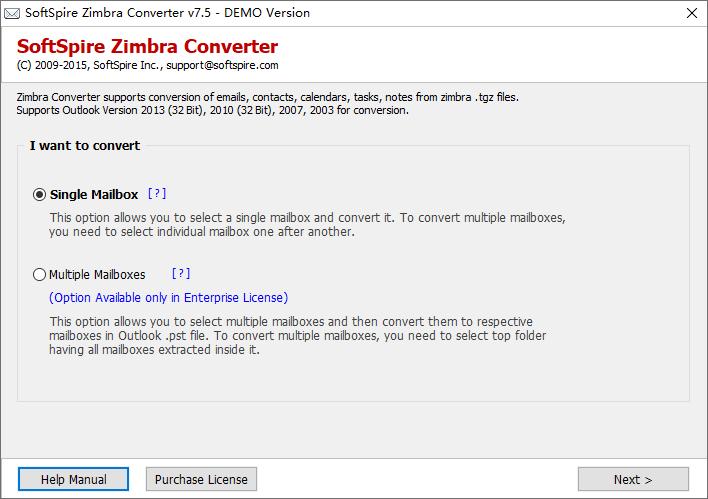
Tags:SoftSpire Zimbra Converter下载,邮件转换,邮件迁移
 音频编辑器(Soundop)音频处理 / 13.93MB / 2012-8-14 / WinAll / /
音频编辑器(Soundop)音频处理 / 13.93MB / 2012-8-14 / WinAll / / 小编点评:Soundop是一款非常不错的多功.
下载 虚拟DJ混音软件SAWStudio音频处理 / 640.60MB / 2019-2-6 / WinXP, WinAll / /
虚拟DJ混音软件SAWStudio音频处理 / 640.60MB / 2019-2-6 / WinXP, WinAll / / 小编点评:sawstudio将高科技的虚拟混.
下载 iPod媒体文件传输工具(AoAMedia iPod Transfer)音频处理 / 834.99MB / 2022-6-24 / WinXP, WinAll / /
iPod媒体文件传输工具(AoAMedia iPod Transfer)音频处理 / 834.99MB / 2022-6-24 / WinXP, WinAll / / 小编点评:AoAMediaiPodTransfer可以.
下载 优化mp3 bitrate音质工具MP3 Quality Modifier音频处理 / 328.24MB / 2010-2-19 / WinXP / /
优化mp3 bitrate音质工具MP3 Quality Modifier音频处理 / 328.24MB / 2010-2-19 / WinXP / / 小编点评:这款软件可以通过改变MP3音乐的bitrat.
下载 网易火车票电脑版浏览辅助 / 282.31MB / 2019-5-26 / WinAll, Win7 / / 网之易信息技术(北京)有限公司 /
网易火车票电脑版浏览辅助 / 282.31MB / 2019-5-26 / WinAll, Win7 / / 网之易信息技术(北京)有限公司 / 小编点评:网易火车票电脑版是网易推出的一款火车票抢购软件,
下载 一点资讯软件电脑版浏览辅助 / 159.3MB / 2017-9-2 / WinAll / /
一点资讯软件电脑版浏览辅助 / 159.3MB / 2017-9-2 / WinAll / / 小编点评:一点资讯软件电脑版是一款一点资讯引流营销软件自动.
下载 光云浏览器浏览辅助 / 944.97MB / 2015-6-27 / WinAll, WinXP, Win7, win8 / /
光云浏览器浏览辅助 / 944.97MB / 2015-6-27 / WinAll, WinXP, Win7, win8 / / 小编点评:光云浏览器是一款非常强大快速的浏览.
下载 MOBIUS最终幻想ios越狱版ios运动养生 / 201.32MB / 2012-10-10 / 苹果iOS / /
MOBIUS最终幻想ios越狱版ios运动养生 / 201.32MB / 2012-10-10 / 苹果iOS / / 小编点评:MOBIUS最终幻想ios越狱版是一款.
下载 趣动旅程iOS版ios运动养生 / 696.19MB / 2016-10-14 / 苹果iOS / /
趣动旅程iOS版ios运动养生 / 696.19MB / 2016-10-14 / 苹果iOS / / 小编点评:趣动旅程iOS版是一款非常不错的运动服务应用.
下载 喜孕医馆iOS版ios运动养生 / 294.99MB / 2021-4-24 / 苹果iOS / /
喜孕医馆iOS版ios运动养生 / 294.99MB / 2021-4-24 / 苹果iOS / / 小编点评:喜孕医馆iOS版是一款非常不错的掌.
下载 Fit Pillowios运动养生 / 967.37MB / 2020-9-10 / 苹果iOS / / Josie Yolanda /
Fit Pillowios运动养生 / 967.37MB / 2020-9-10 / 苹果iOS / / Josie Yolanda / 小编点评:FitPillow设计的目的是为了更好的帮助.
下载 谷歌浏览器未读条目提醒器浏览辅助 / 262.61MB / 2019-9-16 / WinXP, WinAll / /
谷歌浏览器未读条目提醒器浏览辅助 / 262.61MB / 2019-9-16 / WinXP, WinAll / / 小编点评:GoogleChrome(谷歌浏览器.
下载 老树刷网页工具浏览辅助 / 995.54MB / 2017-7-2 / WinXP, win7, WinAll / /
老树刷网页工具浏览辅助 / 995.54MB / 2017-7-2 / WinXP, win7, WinAll / / 小编点评:老树刷网页工具:刷网站流量,访问量.
下载
fawave Firefox微博客扩展
 浏览辅助 / 38.91MB / 2018-4-25 / WinAll, WinXP / / 下载
浏览辅助 / 38.91MB / 2018-4-25 / WinAll, WinXP / / 下载
url.cn腾讯短网址生成器
 浏览辅助 / 107.8MB / 2017-3-7 / WinAll / / 下载
浏览辅助 / 107.8MB / 2017-3-7 / WinAll / / 下载
Moboplayer解码包完整版
 浏览辅助 / 9.28MB / 2014-6-18 / WinAll / / 下载
浏览辅助 / 9.28MB / 2014-6-18 / WinAll / / 下载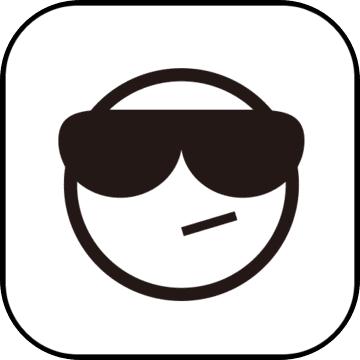
炫勇全国三网100M流量领取软件
 浏览辅助 / 138.28MB / 2014-6-8 / WinAll / / 下载
浏览辅助 / 138.28MB / 2014-6-8 / WinAll / / 下载
淘礼金助手
 浏览辅助 / 214.13MB / 2014-11-4 / WinAll, WinXP, Win7 / / 下载
浏览辅助 / 214.13MB / 2014-11-4 / WinAll, WinXP, Win7 / / 下载
二狗BL助手Eg.BiliHelper
 浏览辅助 / 280.1MB / 2018-9-1 / WinAll / / 下载
浏览辅助 / 280.1MB / 2018-9-1 / WinAll / / 下载
兴华广告制品制作管理系统V6.8.0.0下载
 进销存软件 / 128.49MB / 2017-10-1 / Win8,Win7,WinXP / 简体中文 / 免费软件 下载
进销存软件 / 128.49MB / 2017-10-1 / Win8,Win7,WinXP / 简体中文 / 免费软件 下载
西班牙语智能输入法(西班牙语输入法下载)V2.0.4810.40990下载
 文字处理 / 828.67MB / 2012-7-11 / Win8,Win7,WinXP / 简体中文 / 免费软件 下载
文字处理 / 828.67MB / 2012-7-11 / Win8,Win7,WinXP / 简体中文 / 免费软件 下载
开心冲浪V1.0.0下载
 网络辅助 / 316.95MB / 2023-2-19 / Win8,Win7,WinXP / 简体中文 / 免费软件 下载
网络辅助 / 316.95MB / 2023-2-19 / Win8,Win7,WinXP / 简体中文 / 免费软件 下载
中央空调行业专用管理系统V2.0下载
 进销存软件 / 560.57MB / 2012-7-8 / Win8,Win7,WinXP / 简体中文 / 免费软件 下载
进销存软件 / 560.57MB / 2012-7-8 / Win8,Win7,WinXP / 简体中文 / 免费软件 下载
Voxengo CurveEQ VST(声音处理工具)V5.2下载
 音频处理 / 427.25MB / 2014-10-7 / Win8,Win7,WinXP / 英文 / 免费软件 下载
音频处理 / 427.25MB / 2014-10-7 / Win8,Win7,WinXP / 英文 / 免费软件 下载
Attachment File Manager V1.0.0下载
 邮件处理 / 856.11MB / 2010-6-24 / Win8,Win7,WinXP / 简体中文 / 免费软件 下载
邮件处理 / 856.11MB / 2010-6-24 / Win8,Win7,WinXP / 简体中文 / 免费软件 下载
码字猫下载-码字猫 v1.1.4.0
 文字处理 / 638.23MB / 2014-1-28 / WinAll / 简体中文 / 免费软件 下载
文字处理 / 638.23MB / 2014-1-28 / WinAll / 简体中文 / 免费软件 下载